自 iOS 12 以来,iPhone 上的照片应用程序就能够创建“回忆”。对于那些不知道的人来说,“回忆”是根据您在 iPhone 上拍摄的特殊事件、人物和地点从您的图库中获取的图片和视频的个性化集合。
当有人建议或从图库中的相簿创建回忆时,“照片” App 会选择它认为最适合该记忆的图片或视频。但是,您可以通过添加或删除内存中的图片来更改内存中显示的内容。这正是我们将在这篇文章中为您提供帮助的内容。
如何在照片应用程序上添加或删除内存中的图片 [2 种方法]
如果您希望添加更多图片或删除内存中已经存在的图片,您可以按照以下任何方法进行操作。
方法1:使用“管理照片”选项添加/删除内容
- 在 iPhone 上打开“照片”应用,然后选择底部的“为你推荐”选项卡。
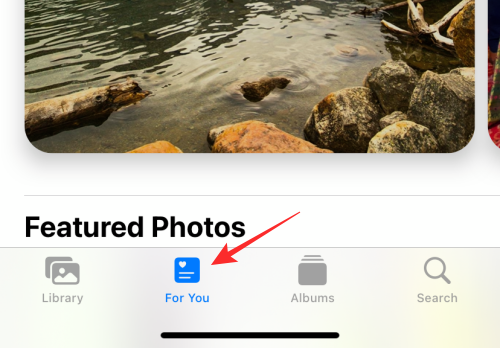
- 在“为你推荐”屏幕中,在“回忆”下选择要编辑的内存。
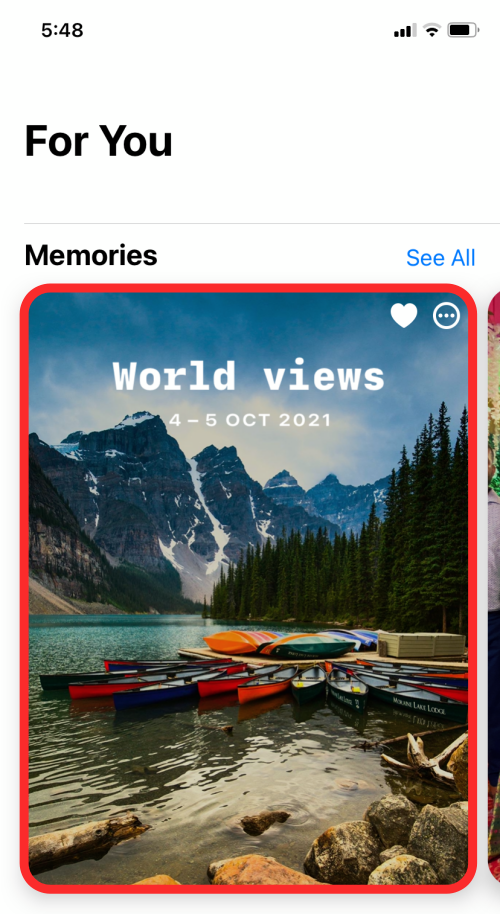
如果要编辑的内存在“回忆”下不可见,请点击“查看全部”以查看在iPhone上创建的所有回忆。 - 当内存以全屏方式加载时,点击屏幕一次以显示其他选项。从这里,点击右上角的 3 点图标。
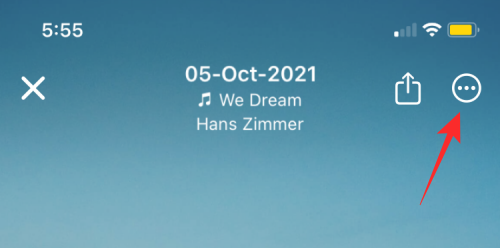
- 在显示的菜单中,选择管理照片。
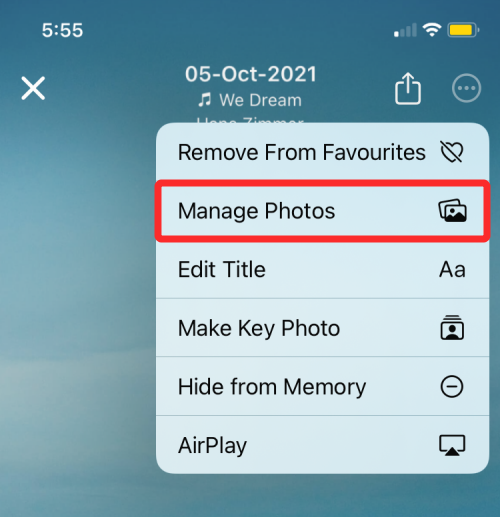
- 您现在将看到“管理照片”屏幕弹出。在这里,您可以看到从相册中为记忆选择的所有图片。在此屏幕上,点击要添加的图片,直到上面出现勾号。同样,您可以通过点击图片直到图片上的刻度线消失,将其从选择中删除。
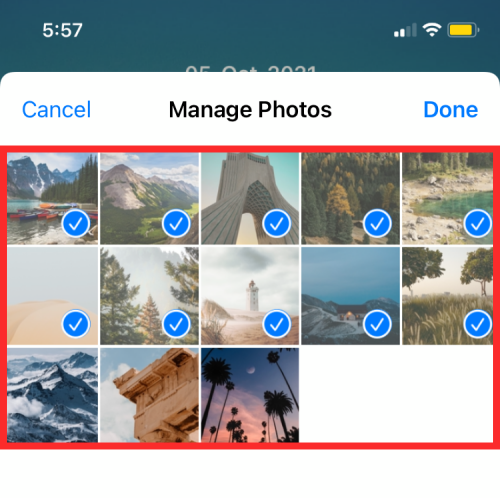
- 为确保您选择了正确的照片,您可以点击右下角的显示所选内容。
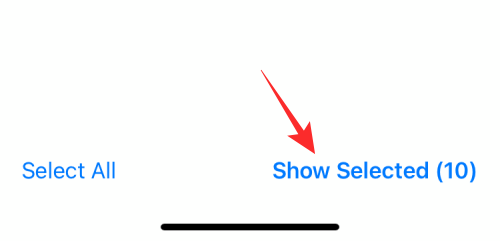
- 接下来,您可以全屏查看所选照片并滑动浏览它们。

- 做出选择后,返回上一个屏幕并点击右上角的完成。
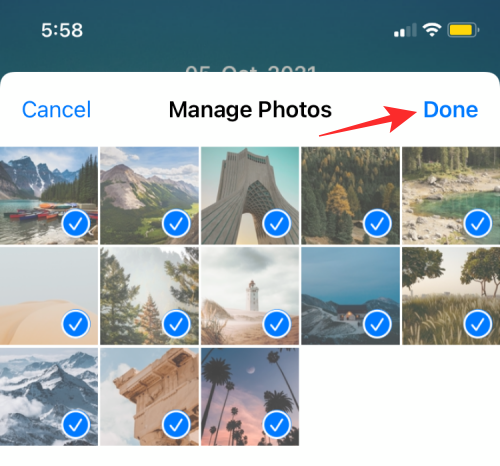
方法2:从内存屏幕中
- 在 iPhone 上打开“照片”应用,然后选择底部的“为你推荐”选项卡。
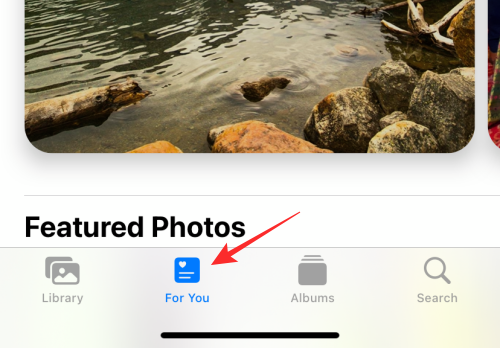
- 在“为您推荐”屏幕中,从“回忆”部分下选择要编辑的内存。
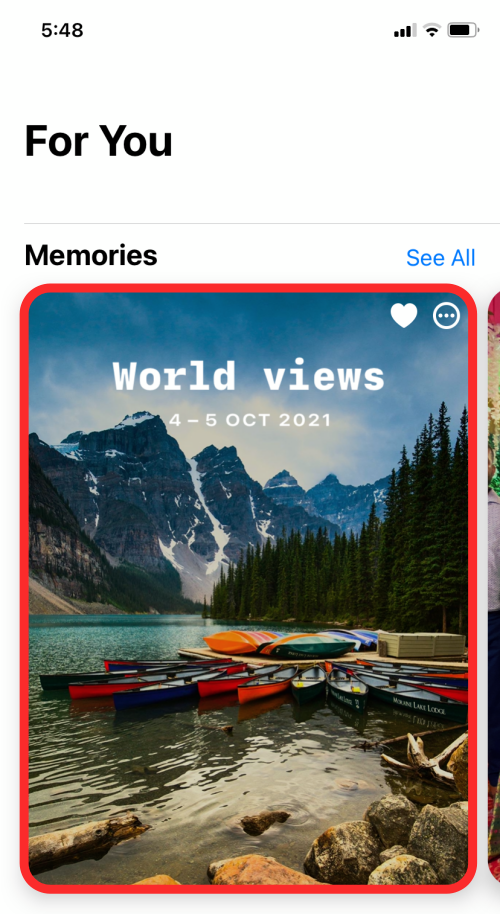
如果要编辑的内存在“回忆”下不可见,请点击“查看全部”以查看在iPhone上创建的所有回忆。 - 打开内存,然后点击右下角的网格图标。
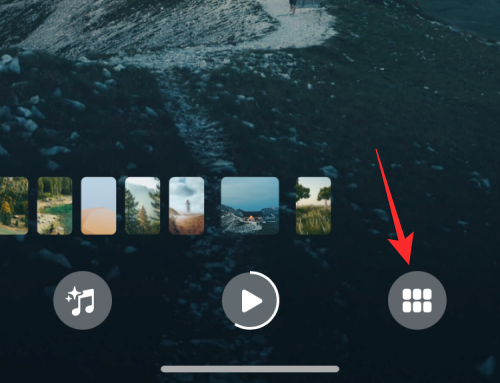
- 在下一个屏幕上,你会看到所有被选中显示在内存中的图片和视频。在这里,长按要删除的图片/视频。
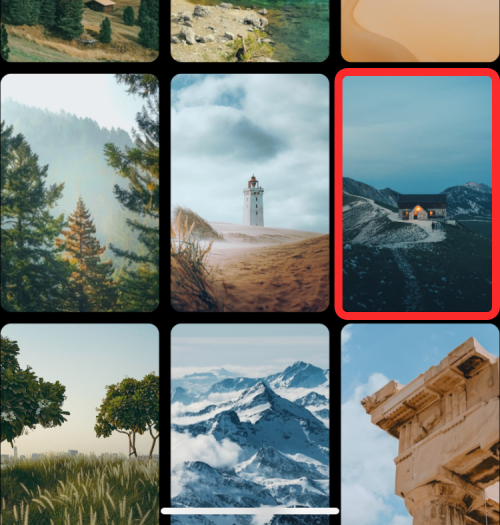
- 所选内容现在将显示在带有溢出菜单的放大视图中。选择“从内存中隐藏”以从内存中删除所选照片。
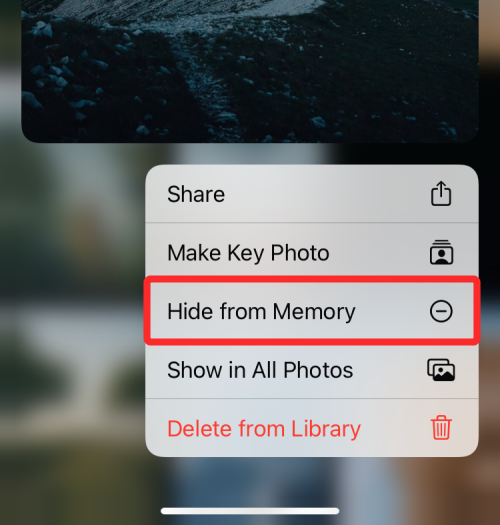
图片现在将从内存中移出。您可以重复最后两个步骤以从内存中删除其他内容。
未经允许不得转载:表盘吧 » 在 iPhone 上的照片内存中添加或删除图片的 2 种方法
